ipad 怎么设置vpn8步搞定
发布时间:2016-12-21 来源:查字典编辑
摘要:对于经常使用Twitter和Facebook这些网站的人,VPN必不可少。iPad上也有很多应用需要借助一些特殊的方法访问,这时我们就需要V...
对于经常使用Twitter和Facebook这些网站的人,VPN必不可少。iPad上也有很多应用需要借助一些特殊的方法访问,这时我们就需要VPN来跨越长城。这里向您介绍iPad VPN设置的方法,通过简单几步就能实现通过VPN访问一些特殊的网站。
iPad VPN设置方法:
1.首先找到设置(Settings)图标并点击

进入设置
2.点击通用
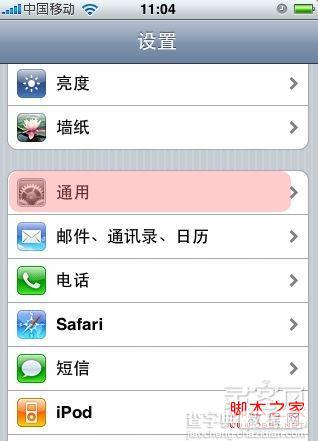
进入通用设置
3.然后点击网络
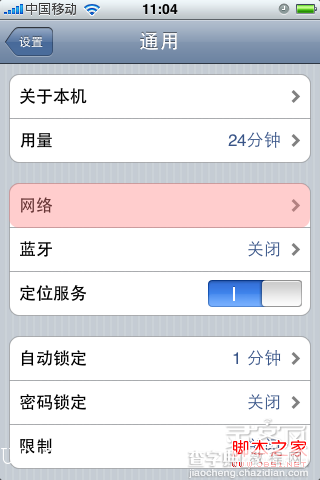
进入网络设置
4.VPN设置(添加VPN配置)
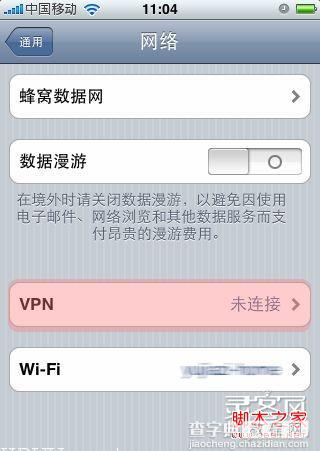
iPad VPN设置
5.点击“添加VPN配置”
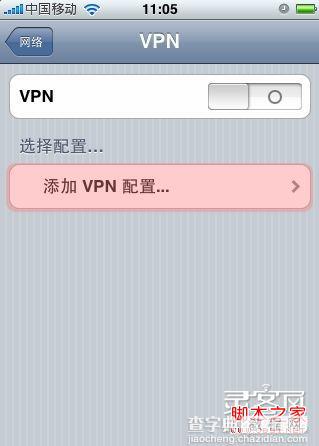
添加配置
6.完成了上述iPad VPN设置,接下来将进行核心设置。按照下面的示意图,在协议类型上选择“PPTP”,在“描述”栏中填入“VPN98”,在服务器栏中填入 “s.vpn98.com”,在账户和密码栏中填入您在VPN98.COM上注册的用户名和密码(用户名一般是你的邮箱),其他设置保持不变,然后点击 “存储”。
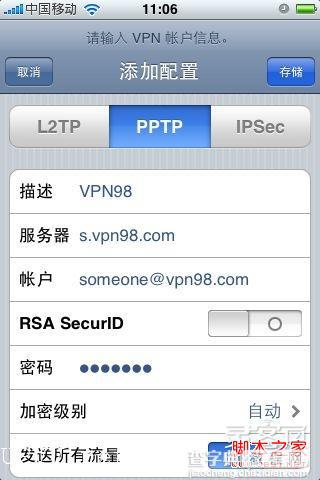
添加配置
7.点击“VPN”开关,就会开启VPN连接,连接成功后,iphone右上角会出现"VPN"小图标
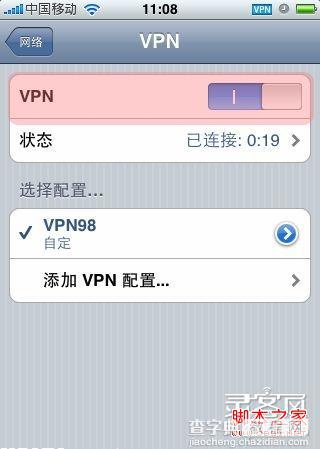
连接成功
8.打开浏览器,试试能不能上网,如果可以则表示VPN98连接成功,iPad VPN设置成功!不使用VPN98时,在“设置”里面断开VPN连接,否则所有的网络流量都会去美国兜一圈,影响上其他网站的速度,又慢又不环保
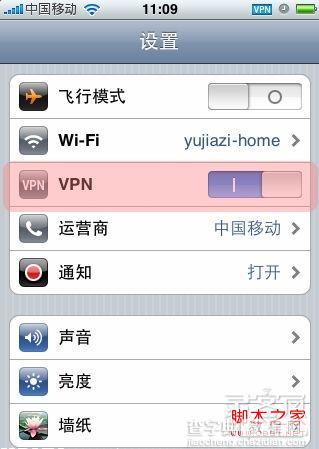
成功
注:WiFi网络要打开
VPN服务器IP地址咨询VPN商提供。
VPN帐号,密码可以在智雨VPN网站购买


